前几天,我琢磨着家里几台电脑之间传文件老是插U盘挺麻烦,就想着弄个局域网,直接共享文件多方便。说干就干,下面就是我折腾的过程。
准备工作
我得有设备。家里现成的有一台路由器,是之前装宽带送的,还有几台电脑,平时都用无线网连着。
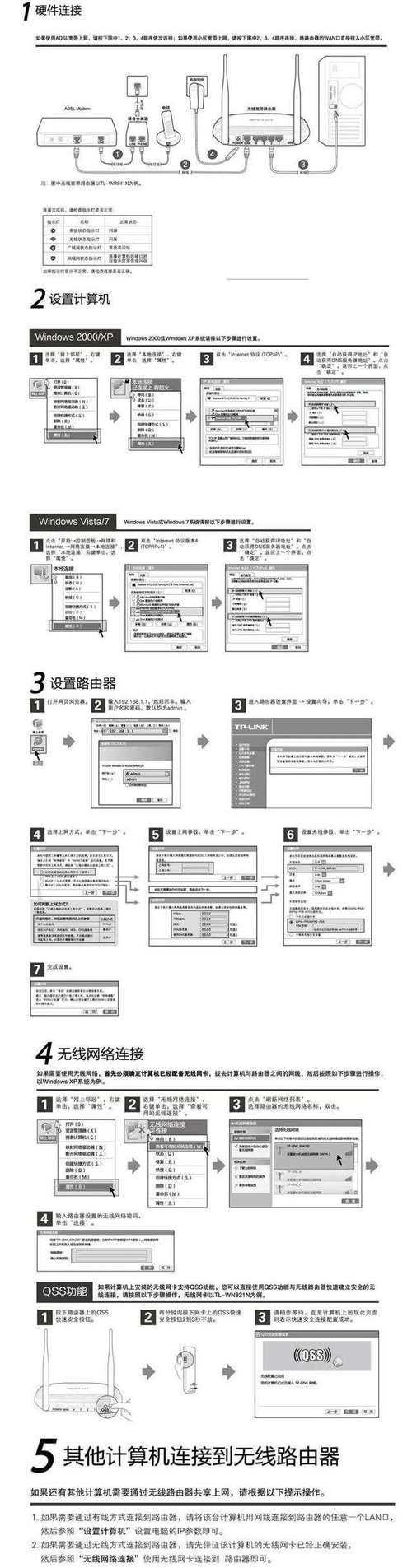
然后, 我想想,既然是局域网,那最好是用网线连起来,这样稳定些。于是我就去翻箱倒柜找几根网线出来,还好以前攒一些。
动手连接
小编温馨提醒:本站只提供游戏介绍,下载游戏推荐89游戏,89游戏提供真人恋爱/绅士游戏/3A单机游戏大全,点我立即前往》》》绅士游戏下载专区
我开始动手连线。先把路由器的电源插上,然后把几台电脑用网线分别插到路由器的LAN口上。这里要注意,一般路由器上会有几个LAN口,随便插哪个都行,但不要插到WAN口上,WAN口是连外网的。
设置电脑
插好网线后, 我就打开电脑开始设置。这一步也不复杂,主要是要确保每台电脑的IP地址在同一个网段内。一般情况下,路由器会自动分配IP地址,所以不用手动设置。不过为保险起见,我还是检查一下。
- 在Windows系统里,我打开“网络和共享中心”,点开“本地连接”,然后点“属性”,找到“Internet协议版本4 (TCP/IPv4)”,双击打开,一般选择“自动获得IP地址”和“自动获得DNS服务器地址”就行。
- 我家里有一台是老式的 Windows 98 电脑, 还有一台是 Windows 2000,设置方法类似,就是界面不太一样,都在网络相关的设置里。
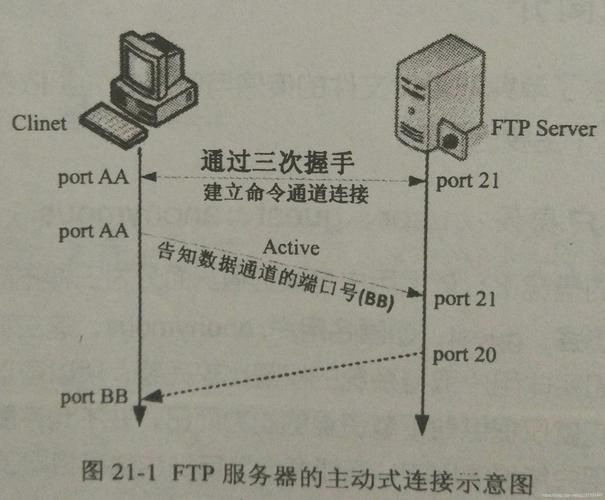
确认每台电脑的IP地址都在同一个网段后(比如都是192.168.1.X),我试着在其中一台电脑上ping另一台电脑的IP地址,能ping通,说明局域网已经连通。
共享文件
就是设置文件共享。在Windows里,我右键点击想要共享的文件夹,选择“属性”,然后点“共享”选项卡,设置一下共享权限,这样其他电脑就能访问这个文件夹里的文件。

搞定!现在我家里几台电脑之间传文件就方便多,直接在局域网里拖拽就行,再也不用插U盘。是不是很简单?你也试试!







